忙活一天之后,湿姐决定要向所有职场人鞠一躬,因为word、excel、powerpoint真的不是人操作的。

今天湿姐简单总结了8条实用的word小技巧,希望大家不要嫌弃。虽然简单,但湿姐是很有诚意的。
关键词回复:2016,即可获得office安装包一套。
「PS:今天所有案例均用office 2016完成」
1
直接用word翻译
▶ 第一步:选中你要翻译的文字

▶ 第二步:单击右键点击【翻译】

▶ 第三步:点击【翻译】后会出现如下菜单栏,点击【是】,进行下一步

▶ 第四步:文档右侧会出现这样一个显示栏,点击【翻译选项】进行下一步

▶ 第五步:这时会弹出一个“翻译工具”的对话框,只勾选【中文(中国)到英语(美国)】后,点击【确认】

▶ 第六步:查看右侧
2

页码、页眉设置

◆ 页码:
▶ 第一步:点击【插入】找到【页脚与页眉】工具栏

▶ 第二步:点击【页码】按照你的需求点击页码位置

▶ 第三步:湿姐选择【页面底端】出现如下画面,然后在文档顶部按照你的需求调整页码位置、距离,最后点击【关闭】

▶ 第四步:完成
◆ 页眉:
▶ 第一步:点击【页眉】选择你插入页眉的位置,湿姐选择的是【空白】

▶ 第二步:编辑你要在页眉中输入的文字,然后单击右键对文字进行调整,也可以在工具栏中调整页眉距离、高度


▶ 第三步:完成
3

使用下划线

◆ 方法一:表格方法
▶ 第一步:插入表格输入你的内容,全选表格单击右键选择【表格属性】

▶ 第二步:在“表格属性”对话框中选择【居中】【无】之后,点击【边框和底纹】

▶ 第三步:进入“边框和底纹”对话框后,在【预览】项下,选择第2、3个小框框(湿姐也不知道那个框框学名叫啥)点击【确认】

▶ 第四步:完成上述操作后,出现如下页面,选择左侧表格-单击右键-表格属性-边框和底纹。

▶ 第五步:再次进去“边框底纹”对话框后,【预览】项下,那个3个框框都不选,点击【确认】

▶ 第六步:完成

◆ 方法二:
点击【插入】-找到【形状】-选择【线条】-按住shift拖动线条即可。


4

word竖排文字的方法

◆ 1.快速简单排版方法
▶ 第一步:在【开始】中找到【样式】

▶ 第二步:点击【样式】中那个向下的箭头
▶ 第三步:在对话框中选择【创建样式】

▶ 第四步:根据自己的需求创建样式


▶ 第五步:完成

◆ 2.制作各章标题排版
▶ 第一步:在“开始中”找到【段落】在点击【多级列表】图标

▶ 第二步:点击【定义新的多级列表】

▶ 第三步:进入【多级列表】对话框,如图进行设置
▶ 第四步:确认完成
◆ 3.多级标题排版
▶ 第一步:在工具栏【引用】中找到【目录】

▶ 第二步:点击【目录】选择【自定义目录】
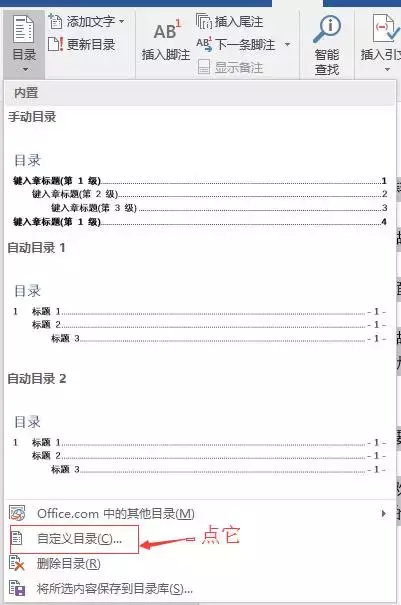
▶ 第三步:在“自定义目录”对话框中点击【修改】

▶ 第四步:完成
◆ 4.简单竖排版方法
▶ 第一步:在【插入】中点击【 文本框】

▶ 第二步:选择【简单文本框】

▶ 第三步:将文本框中的内容换成自己的内容
▶ 第四步:选中文本框中内容单击右键,选择【文字方向】

▶ 第五步:在“文字方向”对话框中,选择中间竖排版文字后,点击确认

▶ 第六步:完成
5
文字转化成表格
◆ 第一种:
▶ 第一步:选中你要转换成表格的文字内容,在【插入】点击【表格】
▶ 第二步:再点击【文本转化成表格】
▶ 第三步:在转化对话框中,设置好表格列数,再在文字分隔处选个【空白】
▶ 第四步:完成
◆ 第二种:
将一排文字转化成表格
前两步和上面方法一致,第三步:要将文字分隔符中【其他字符】改成“、”。
6

WPS做3D文本框

▶ 第一步:在【插入】中选择【形状】

▶ 第二步:挑选一个文本框形状

▶ 第三步:点击工具栏中【绘图工具】选择【形状效果】

▶ 第四步:点击【形状效果】选择【更多属性】

▶ 第五步:在右边对话框中【三维格式】将【深度】加磅至25磅
找到【三维旋转】将【X旋转】加至20°
8

word首页不显示页码和去除页眉横线

◆ 首页不显示页码
▶ 第一步:在【插入】中找到【页码】
▶ 第二步:点击【页码】选择【设置页码格式】
▶ 第三步:在“页码格式”对话框中将【起始页码】改为“0”
▶ 第四步:点击【页脚】选择【首页不同】
◆ 除页眉横线
▶ 第一步:按“alt+ctrl+shift+s”
▶ 第二步:在对话框中选择【页眉】点击【修改】
▶ 第三步:在【修改】对话框中点击【格式】选择【边框】
▶ 第四步:在【边框】中选择【无】完成
8

word中的一些快捷键

◆查找、替换和浏览文本
Ctrl+F:查找文字、格式和特殊项
Alt+Ctrl+Y:在关闭"查找和替换"窗口之后重复查找
Ctrl+H:替换文字、特殊格式和特殊项
Ctrl+G:定位至页、书签、脚注、表格、注释、图形或其它位置
Alt+Ctrl+Z:返回至页、书签、脚注、表格、批注、图形或其他位置
Alt+Ctrl+Home:浏览文档
◆加快选取
Shift+Home:使光标处选至该行开头处
Shift+End:从光标处选至该行结尾处
Ctrl+Shift+Home:从光标处选至文件开头处
Ctrl+Shift+End:从光标处选至文件结尾处
Shift+移动光标:逐字逐行地选中文本(用于一边看一边选取文本)
Shift+Alt+鼠标左键单击:可选中原光标所在位置至后鼠标左键单击光标位置的矩形区域
◆ 快速对齐段落
Ctrl+E:段落居中
Ctrl+L:左对齐
Ctrl+R:右对齐
Ctrl+J:两端对齐
Ctrl+M:左侧段落缩进
Ctrl+Shift+M:取消左侧段落缩进
Ctrl+T:创建悬挂缩进效果
Ctrl+Shift+T:减小悬挂缩进量
Ctrl+Q:删除段落格式
Ctrl+Shift+D:分散对齐










